В прошлый раз мы разобрались с тем, что такое web-сервер. Самым популярным на сегодняшний момент является веб-сервер Apache. Сегодня я расскажу вам как быстро и правильно установить apache. Вашему вниманию будет представлено пошаговое описание процесса установки веб-сервера, которое будет сопровождаться скриншотами экрана.
Приступим!
Так как проект расчитан на начинающих веб разработчиков, то для простоты настройки и установки ПО мы будем программировать под Windows. По мере набора опыта, вы легко сможете «переехать» на *nix платформу.
Итак, для начала нам необходимо скачать последнюю версию дистрибутива Apache (4.6 Mb). На момент написания этой заметки — это версия 2.2.10. К моменту прочтения этого текста, ваша версия может быть более новой, но это не меняет сути. Каких-либо коренных отличий быть не должно.
Находим на странице раздел «Apache HTTP Server 2.2.10 is the best available version» (лучшая доступная версия) и там выбираем дистрибутив для Windows — «Win32 Binary without crypto (no mod_ssl) (MSI Installer)» ( установочный файл без поддержки SSL, т.к. для наших уроков SSL нам не понадобиться):
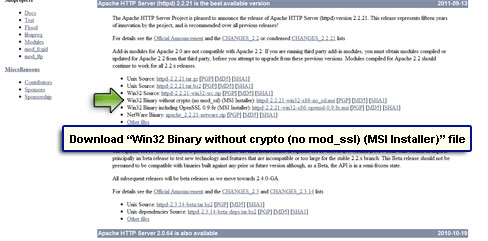
Итак, мы скачали установочный файл apache_2.2.10-win32-x86-no_ssl.msi. Запускаем установщик:
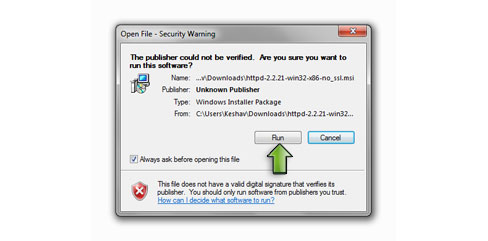
Просто нажимаем Next.
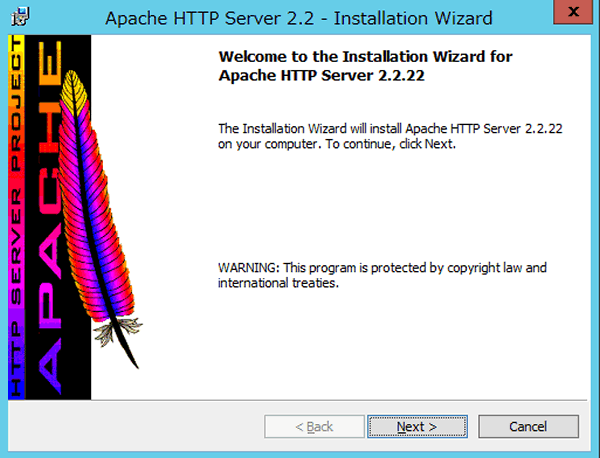
Принимаем лицензионное соглашение и нажимаем Далее.
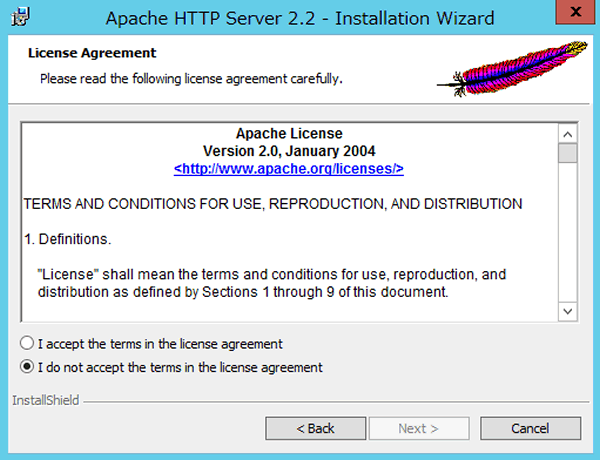
На этом этапе заполняем поля, так как указано на картинке. Эти данные прописываются в конфигурационный файл и могут быть в дальнейшем отредактированы.
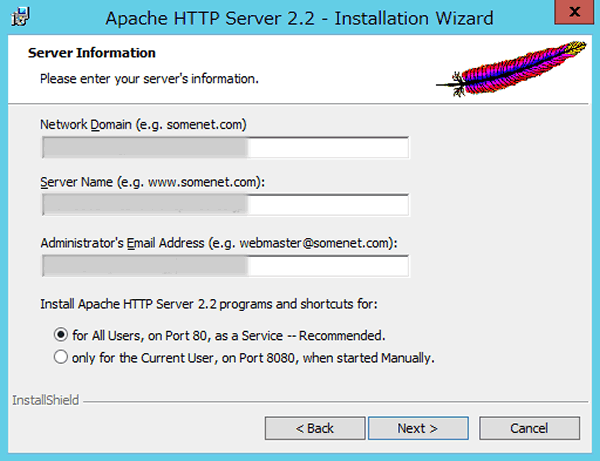
Выбираем типичную установку и нажимаем Далее.
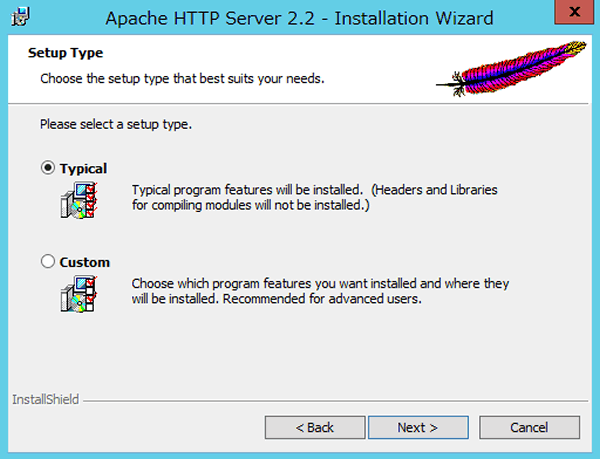
Я настоятельно рекомендую вам установить Apache именно в эту папку (она предлагается по умолчанию). Следующие уроки будут посвящены установке и настройке PHP и MySQL. Я буду ориентироваться именно на этот путь установки Apache. Так что, если после установки Apache вам не нужны лишние проблемы с прикручиванием к нему PHP и MySQL, то советую прислушаться к моим словам. В дальнейшем, когда вы пару раз сами поставите и сможете настроить apache, вы установите его в удобную для вас директорию.
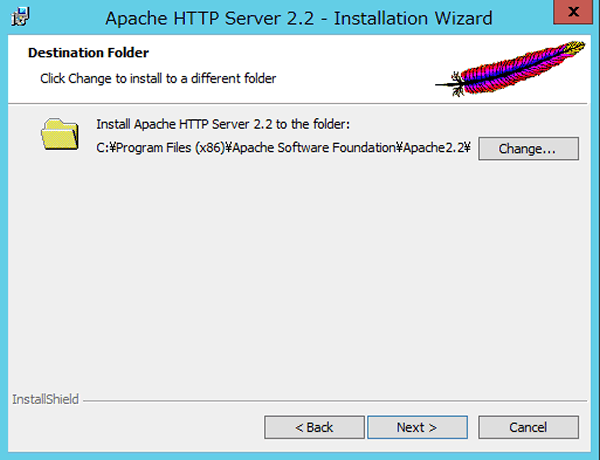
Подготовка к установке завершена. Нажимаем Install и ждем пока завершиться установка.
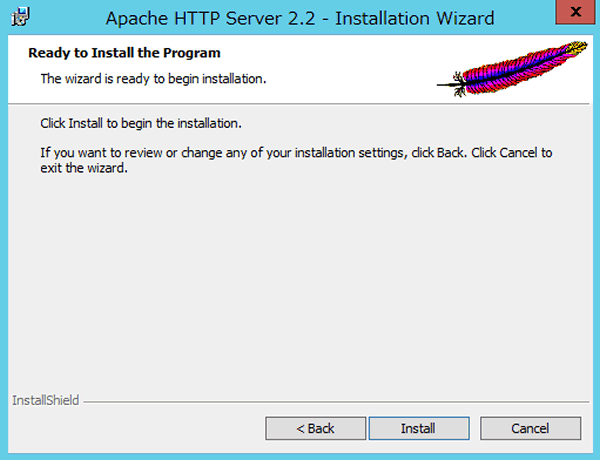
Поздравляю, установка Apache завершена!
Если у кого-то возникли трудности в установке — пишите в комментариях. Я постараюсь помочь.
я сознательно вынес настройку Apache в другой пост.
Настройка этих файлов «не входит в установку WebServera’a Apache», т.к.Apache после дефолтной установки работает (наберите в браузере localhost).
Настройка conf/httpd.txt, нужна для подключения PHP. Об этом я подробно написал в статье о настройке PHP.
Настройке виртуальных хостов (conf/extra/httpd-vhosts.txt) я также посвятил отдельный пост.
Toy, я стараюсь писать небольшие узкотематические и законченные посты, чтобы в дальнейшем, в случае возникновения вопросов и проблем, я смог сослаться на короткий пост, где человек сможет быстро отыскать решение возникшей проблемы.
Если он не поймет описанное там, или что-то пойдет не как в уроке (ПО у нас у всех разное стоит, и бывают конфликты), то сможет задать комментарий там же.
Решение его проблемы возможно в будущем пригодится другим людям, читающим урок.
Когда я только начинал, я читал урок плана «Установка Apache, PHP и MySQL и настройка всего этого хозяйства».
Что мне не понравилось в этом подходе:
1 — для новичка за раз очень большая порция информации.
2 — если у человека возникнут проблемы скажем с настройкой виртуальных хостов, я дам ему ссылку на эту статью. Он потратит время на поиск и вычленение нужной ему информации.
3 — обсуждения в этой статье будут касать очень многих вещей и чтобы найти решение проблемы также нужно дополнительное время.
Я считаю, что стиль, которого я придерживаюсь, при «дроблении материала», позволит вам съекономить не мало времени при поиске нужного материала.
я думаю, что статья, которую вы прочитали, довольно старая, и тогда 2.x был еще экспериментальным и нестабильным проектом.
Сейчас все нормально, и устанавливать нужно именно его.
Нескольк сборок: с поддрежкой SSL и без его поддержки.
Определение из wiki:
SSL (англ. Secure Sockets Layer — уровень защищённых сокетов) — криптографический протокол, обеспечивающий безопасную передачу данных по сети Интернет.
Пришли сюда логи Apache — я посмотрю и постараюсь помочь.
Код ошибки: ошибка 1 — это выдает не апач. Она появляется при попытке нициализации службы Apache 2.x . У меня это был конфликт с ADSL модемом. В httpd.conf нужно проставить использование не 80-го порта, а :8080.
Нет, conf/httpd.txt — это конфигурационный файл Apache (настройки).
Логи — это файлы, где в специальном формате программа (в нашем случае веб-сервер Apache) записывает какую-то информацию (ошибки, этапы запуска и т.д.).
Если ты устанавливал по инструкции, то лог-файлы у тебя находятся в C:\Program Files\Apache Software Foundation\Apache2.2\ogs.
Там есть несколько файлов с логами:
access.txt — логи доступа (сюда пишутся обращения к сайту).
error.txt — логи ошибок — соответственно записи о возникших ошибках.
Теперь насчет твоего случая… Не совсем понятно, что ты имеешь ввиду под «страницы с переменными». Не мог бы ты скинуть код, который у тебя не работает?
Раз ты не видишь ошибок скорее всего у твоего хостинг провайдера отключен вывод ошибок. Можно попробовать включить их (для тестов).



















